下面我们简要的介绍一下这个功能:
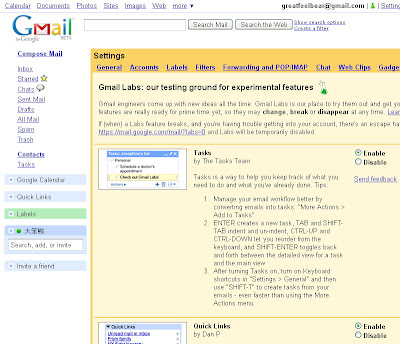
从目前看来,只有英文版的Gmail推出了这个功能。直接点击Gmail界面右上方的Labs图标或者通过“Settings - Labs”进入上图界面。第一个显示的就是我们要讨论的“Tasks”,里面有简单的功能介绍,请仔细阅读。点击“Enable”,然后“Save changes”保存设定。这时候我们就能在Gmail右侧“Contacts”下面发现多出一个“Tasks”。
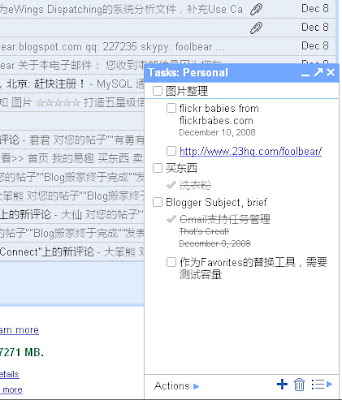
点击这个“Task”链接,会弹出类似于Chat in Gmail的Task界面。我做了一些测试Task,我们可以看到可以以缩进的方式维护Task。内容中的link可以直接点击。
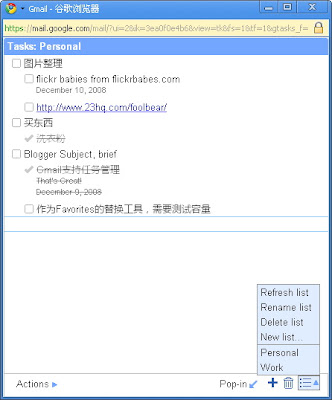
类似于Chat in Gmail,点击浮动窗体右上的斜上箭头,可以让“Tasks”变成一个独立的窗体。上图是“Tasks”的主菜单内容。主要是维护你的Task List,也就是说你可以创建多个Task List,如上图我建立的两个:“Personal”和“Work”。
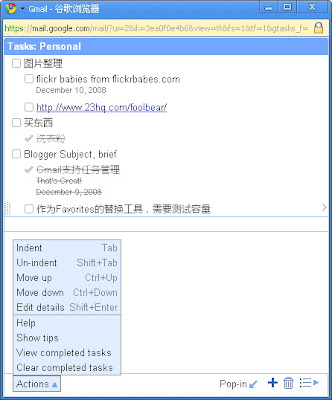
上图是“Tasks”的“Action”菜单内容。主要是调整当前爱你List的顺序及显示内容。
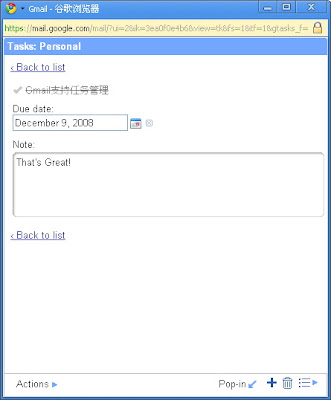
上图是单条Task细节内容维护界面。
有关在Gmail中通过“More Actions - Add to Tasks”和用快捷键“Shift + T”来添加任务,大家自己试试吧,很简单的。
对于Gmail的任务管理,我有几点想法:
- 设定了Due date的任务能和Google Calendar绑定,做一个提醒就更好了。
- 最好能提供Search及Tag的功能。
- 希望能在任务名和Note中使用简单的HTML tag,如<a>和<b>等。
- 配合缩进,应该有展开/隐藏子项目的功能。
- 单条任务和Task List的删除居然没有确认过程,没有想到。
- Windows Live Wave3已经将Live Favorites 放弃了,我正准备找替代工具,而且Live Favorites 的访问速度也不敢恭维。而Gmail的任务管理的缩进格式,Link显示方法,目前看来完全符合同类需求,只要单独建一个Task List就好了。当然还要考察一下容量问题。




4 条评论 :
好站,常来
Thanks,帮我推介一下,^_^!
如果你的Gmail是中文的,那么先在常规设置里边将语言设置为英文,然后保存,等重新加载过后再进行上面的步骤。
完成后,再次去Settings里将语言改为中文即可,该功能仍旧保留。
電腦玩物 总是给我带来非常详尽的图文解说,有需要的朋友请点击《Gmail 新增功能完整的 Tasks 工作表,幫你簡單打點生活大小事》查看。
发表评论